5 helppoa tapaa palauttaa poistetut yhteystiedot iPhonessa
Sekalaista / / September 15, 2023
Kuvittele tämä: Selaat ja etsit iPhonellasi yhteystietoa, jolle voit soittaa, mutta et kuitenkaan löydä tuloksia. Sitten muistat, että yritit poistaa samannimistä yhteystietoa viime yönä ja poistit jotenkin väärän yhteystiedon. Tai lapsesi poisti vahingossa yhteystietoja. Nämä tilanteet riittävät saamaan sinut tuntemaan olosi eksykseksi. Mutta älä huoli; Näin voit vaivattomasti palauttaa poistetut yhteystiedot iPhonessasi.
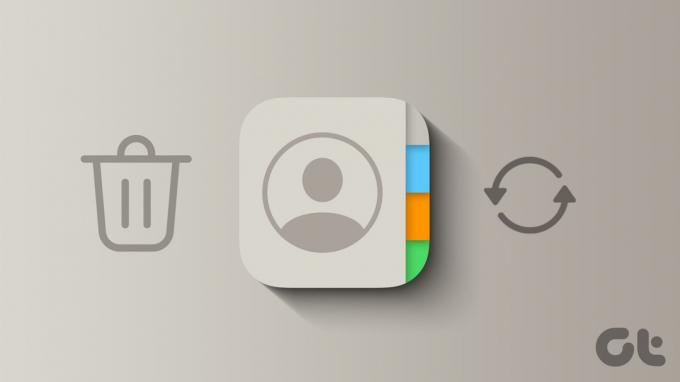
Yhteystiedot voivat kadota tai puuttua iPhonesta kahdesta syystä. Ensinnäkin ne on poistettu, ja ne voidaan palauttaa. Toiseksi ne on poistettu käytöstä Asetukset-sovelluksesta, joka voidaan myös ottaa käyttöön helposti. Katsotaanpa kaikkia tapoja saada yhteystiedot takaisin iPhonellesi.
Joskus iPhonen yhteystiedot voivat yksinkertaisesti kadota vahingossa koskettamalla. Korjataan tämä asetuksista ja palautetaan yhteystietosi. Tässä on seuraavat vaiheet:
Vaihe 1: Avaa iPhonen Asetukset, vieritä alas kohtaan Yhteystiedot ja napauta sitä.
Vaihe 2: Napauta Tilit.
Kärki: Vilkaise Yhteystiedot-asetussivulla oletustiliä. Esimerkiksi minun tapauksessani se sanoo Gmail, mikä tarkoittaa, että kaikki iPhonellani luomani ja tallentamani yhteystiedot tallennetaan myös Google-tililleni.

Vaihe 3: Tässä ovat kaikki tilit, jotka näyttävät yhteystiedot iPhonessasi. Jos yhteystietosi on tallennettu iCloudiin, napauta iCloud; muussa tapauksessa napauta Gmailia tai muita.
Kärki: Jos et tiedä, onko iPhonesta kadonneet yhteystiedot tallennettu iCloudiin vai Gmailiin, voit yrittää ottaa ne käyttöön yksitellen.
Vaihe 4: Napauta iCloudia uudelleen.

Vaihe 5: Napauta iCloud-sivulla Näytä kaikki.
Vaihe 6: Varmista nyt, että yhteystietojen vaihtokytkin on käytössä. Kun olet valmis, paina ja pidä alhaalla iCloud-palautuspainiketta vasemmassa yläkulmassa.

Vaihe 7: Luettelo aiemmista hakemistoista avautuu ponnahdusikkunaan, napauta Tilit.
Vaihe 8: Napauta nyt Gmail.
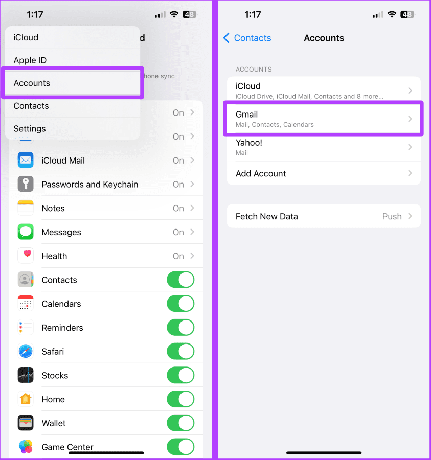
Vaihe 9: Varmista jälleen, että Yhteystiedot-kytkin on käytössä.
Se siitä. Nyt kaikkien kadonneiden yhteystietojen pitäisi ilmestyä takaisin iPhonellesi.

Jos olet poistanut iCloud-tilillesi tallennetun yhteystiedon, iCloud verkossa antaa sinun palauttaa yhteystiedot tekemättä paljon. Katsotaanpa seuraavia yksinkertaisia ohjeita:
Huomautus: Ennen kuin käytät iCloudia verkossa, varmista, että iCloud-tietojen käyttö verkossa on otettu käyttöön iPhonellasi. Näin voit tehdä sen.
Vaihe 1: Käynnistä Asetukset iPhonessa ja napauta nimeäsi/Apple ID: täsi.
Vaihe 2: Napauta iCloud.

Vaihe 3: Vieritä alas ja laita päälle "Käytä iCloud-tietoja verkossa" -kytkin.

Lisäksi siirrytään Maciin tai PC: hen, jotta saat lisävaiheita iCloudin käyttämiseksi verkossa, ja noudata näitä ohjeita:
Vaihe 1: Avaa iCloud missä tahansa Macin tai PC: n selaimessa ja napsauta Tietojen palautus.
iCloud (verkko)

Vaihe 2: Napsauta Palauta yhteystiedot.

Vaihe 3: Yhteystietoarkistoluettelo avautuu. Palauta se napsauttamalla Palauta uusimpien edessä.

Vaihe 4: Vahvista yhteystietojen palautus napsauttamalla Palauta.

Jos et voi palauttaa iCloud-yhteystietojasi yllä mainitulla menetelmällä, suosittelemme ottamaan yhteyttä Apple-tukeen saadaksesi lisäapua mahdollisimman pian.
Ota yhteyttä Applen tukeen
Jos kuitenkin halusit palauttaa Google-yhteystiedot, siirrytään seuraavaan osioon.
Googlen avulla voit myös palauttaa poistetut yhteystiedot riippumatta siitä, onko ne poistettu iPhonesta tai Androidista. Näin voit tehdä sen.
Vaihe 1: Avaa Google-yhteystiedot missä tahansa Macin tai PC: n selaimessa ja napsauta Roskakori.
Google-yhteystiedot (verkko)

Vaihe 2: Vie hiiren osoitin palautettavan yhteystiedon kohdalle ja valitse se napsauttamalla.
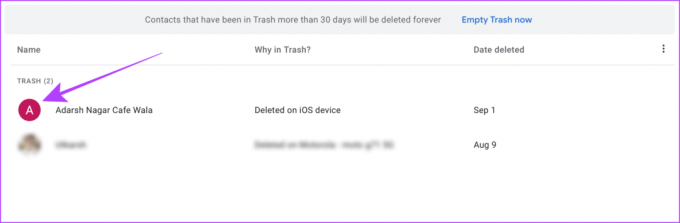
Vaihe 3: Napsauta nyt Palauta. Yhteyshenkilön pitäisi pian ilmestyä uudelleen iPhonellesi.

Voit myös yrittää palauttaa iCloud-varmuuskopiosta. Mutta huomaa, että sinun tulee tyhjentää laitteesi ensin ja noudata sitten alla olevia ohjeita palauttaaksesi se iCloud-varmuuskopiosta. Yhteystietosi palautetaan automaattisesti iPhonellesi laitteen varmuuskopion mukana.
Huomautus: Tämä on pitkä prosessi, etkä voi käyttää laitettasi tyhjennyksen ja palauttamisen aikana. joten jatka varovasti.
Vaihe 1: Käynnistä iPhone ja seuraa kehotteita, kunnes näet Sovellukset ja tiedot -sivun. Napauta "Palauta iCloud-varmuuskopiosta".

Vaihe 2: Kirjaudu nyt sisään samalla Apple ID: llä.
Vaihe 3: Napauta varmuuskopiota palauttaaksesi sen iPhonellesi. Ja anna iPhonen palautua.

Kun palautus on valmis, viimeistele asennus noudattamalla ohjeita, niin saat yhteystietosi takaisin iPhonellesi.
Jos haluat noutaa poistetut puhelinnumerot iPhonellasi käyttämättä iCloudia, voit myös käyttää a Finder-varmuuskopio iOS-laitteestasi. Sinun on kuitenkin täytynyt ottaa iPhone-varmuuskopio äskettäin varmistaaksesi, että voit palauttaa poistetut yhteystiedot. Tässä on mitä sinun tulee tehdä:
Huomautus: Tämä vie aikaa, etkä voi käyttää laitettasi tyhjennyksen ja palauttamisen aikana. joten jatka varovasti.
Lue myös: Oppia kuinka palauttaa iPhone Windowsissa ja Macissa.
Vaihe 1: Liitä iPhone Maciin tai PC: hen USB-kaapelin avulla.

Vaihe 2: Avaa nyt Asetukset iPhonessa ja siirry kohtaan Nimi/Apple ID > Etsi omani.
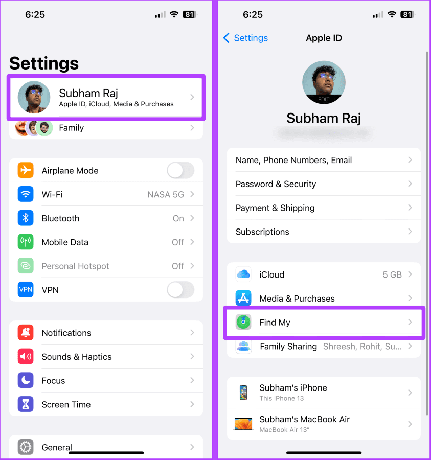
Vaihe 3: Napauta Etsi iPhoneni.
Vaihe 4: Sammuta nyt kaikki Find My iPhone -sivun valinnat ja anna Apple ID: si salasana pyydettäessä.
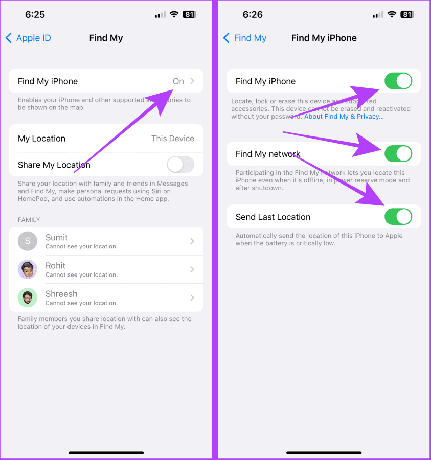
Siirry nyt Maciin (tietokoneeseen) lisävaiheita varten.
Vaihe 5: Avaa Finder Macissa ja napsauta iPhonea sivupalkista.
Kärki: Jos käytät Macia, jossa on macOS Mojave tai vanhempi, tai PC: tä, avaa iTunes Finderin sijaan.

Vaihe 6: Napsauta nyt Palauta iPhone. Valitse sitten palautettava varmuuskopio ja noudata ohjeita palauttaaksesi se.
Kun palautus on valmis, iPhone käynnistyy palautetuilla yhteystiedoilla. Ja siinä se.
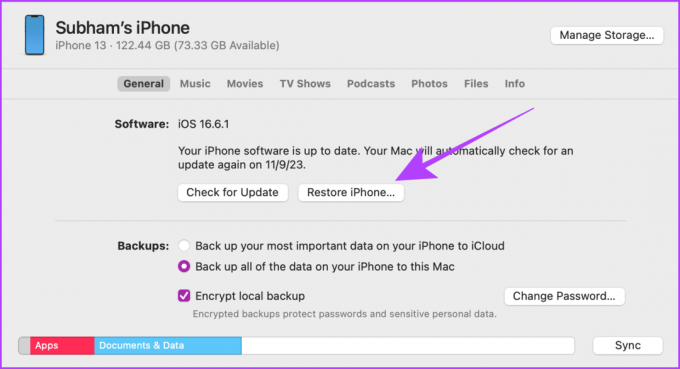
Voit palauttaa iCloud-yhteystietojen viimeiset kymmenen versiota Palauta yhteystiedot -arkistosta.
Ei. Yhteystietoarkistosta on yleensä saatavilla enintään 10 versiota iCloudissa; lisäapua varten ota yhteyttä Apple-tukeen.
Niiden pitäisi ilmestyä pian. Yritä käynnistää iPhone uudelleen tai kirjautua sisään ja ulos Apple ID: stäsi, niin sen pitäisi toimia.
Anna synkronointiin aikaa; sammuta virransäästö, jos se on käytössä. Ja sen pitäisi ilmestyä heti.
Lyhyesti sanottuna, jos kaikki yhteystietosi puuttuvat, olet saattanut kytkeä yhteystietojen vaihdon pois päältä vahingossa, mikä voidaan korjata kääntämällä tämä kytkin takaisin päälle. Jos vain osa puuttuu tai olet poistanut ne, palauta ne iCloud- tai Google Contacts -sivustosta noudattamalla yllä olevia ohjeita. Mene eteenpäin ja saat kaikki yhteystietosi takaisin iPhonellesi.
Päivitetty viimeksi 11. syyskuuta 2023
Yllä oleva artikkeli saattaa sisältää kumppanilinkkejä, jotka auttavat tukemaan Guiding Techiä. Se ei kuitenkaan vaikuta toimitukselliseen eheyteemme. Sisältö pysyy puolueettomana ja autenttisena.



